اگر جاوا به درستی بر روی رایانه شما نصب شده باشد، هرگز در اجرای برنامهها یا بازیهای مبتنی بر جاوا مشکلی نخواهید داشت.
اما، اگر مشکلی در راهاندازی شما وجود داشته باشد، ممکن است خطای «نمیتواند ماشین مجازی جاوا را ایجاد کند» را مشاهده کنید. این خطا به این معنی است که نصب جاوا در رایانه شما نمیتواند جعبه ایمنی مجازی (ماشین مجازی) را که معمولاً برنامه جاوا را در آن راهاندازی میکند، راهاندازی کند.
در این راهنما، چند راهحل را یاد میگیرید که میتوانند این خطا را از بین ببرند، که از رایجترین راهحلها شروع میشود.
مطمئن شوید جاوا به درستی نصب شده است
قبل از اینکه بتوانید خطاهای جاوا را عیب یابی کنید، باید مطمئن شوید که جاوا را به درستی نصب کرده اید.
برای انجام این کار، با انتخاب منوی Start ، تایپ کردن cmd و انتخاب برنامه Command Prompt ، خط فرمان را باز کنید. p>
در پنجره خط فرمان، java – version را تایپ کنید و Enter را فشار دهید.
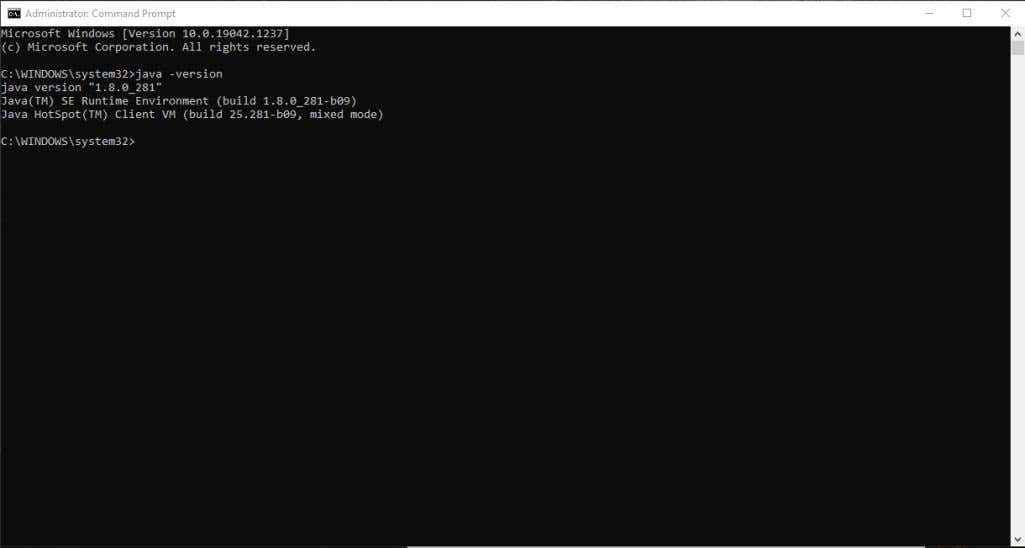
اگر جاوا به درستی نصب شده باشد، باید نسخه جاوا، SE Runtime Environment و ساخت Client VM را ببینید.
اگر آخرین نسخه را ندارید، باید مطمئن شوید که آن را نصب کنید دارید. اگر به نظر خوب است، آماده هستید تا به مرحله عیبیابی بعدی بروید.
حافظه سیستم موجود را برای جاوا گسترش دهید
شایعترین دلیل برای خطای «نمیتوان ماشین مجازی جاوا را ایجاد کرد» این است که جاوا حافظه کافی در سیستم شما برای راهاندازی کلاینت ماشین مجازی ندارد.
جاوا در ابتدا بهطور پیشفرض برای استفاده از «اندازه پشته» اولیه و حداکثر تنظیم شده است. بنابراین، اگر برنامهای را اجرا میکنید که از حداکثر اندازه فراتر میرود، یک خطا ایجاد میکند.
می توانید با تغییر میزان حافظه سیستمی که جاوا می تواند در سیستم خود استفاده کند، این مورد را تنظیم کنید.
1. منوی Start را انتخاب کرده و متغیرهای محیطی را تایپ کنید. ویرایش متغیرهای محیط سیستم را انتخاب کنید.
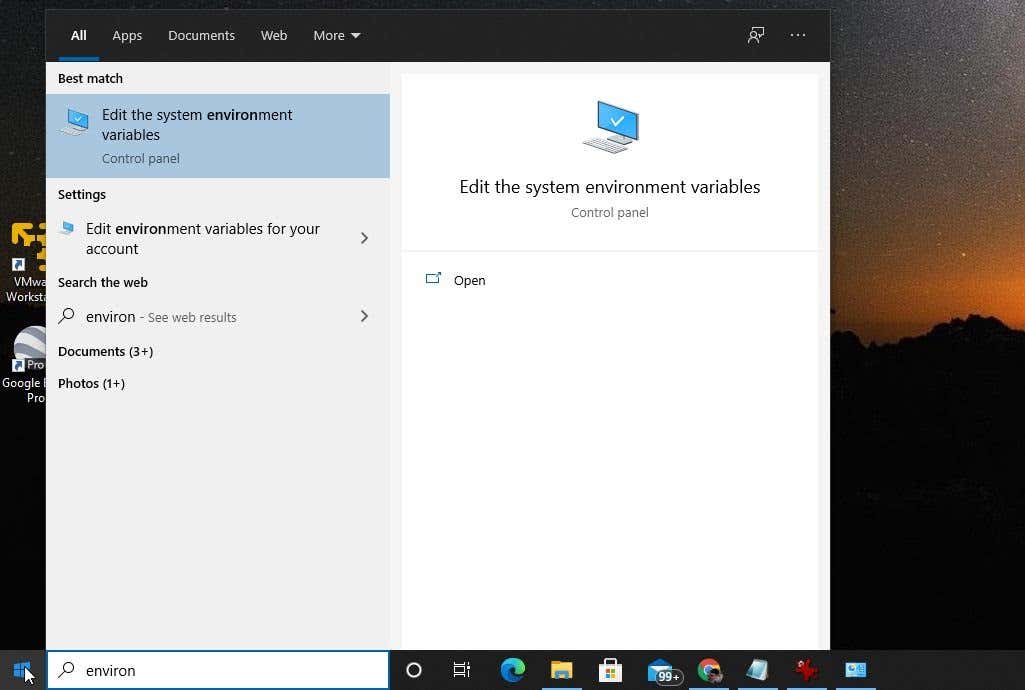
2. در پنجره ویژگی های سیستم، متغیرهای محیطی را انتخاب کنید.
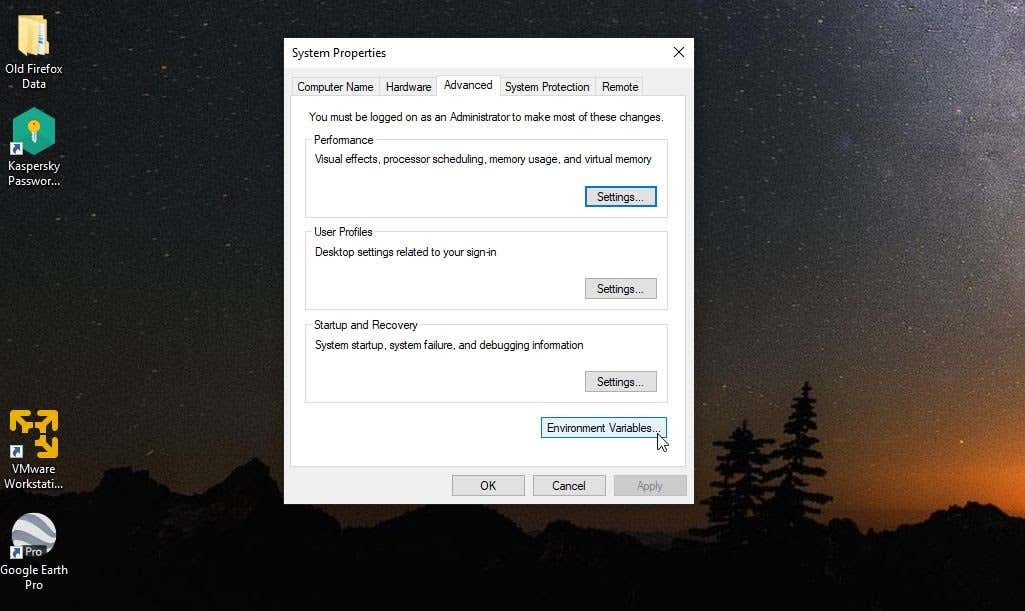
3. در قسمت متغیرهای سیستم، جدید را انتخاب کنید.

4. نام متغیر را به عنوان _JAVA_OPTIONS و مقدار متغیر را به عنوان -Xmx512M تنظیم کنید..
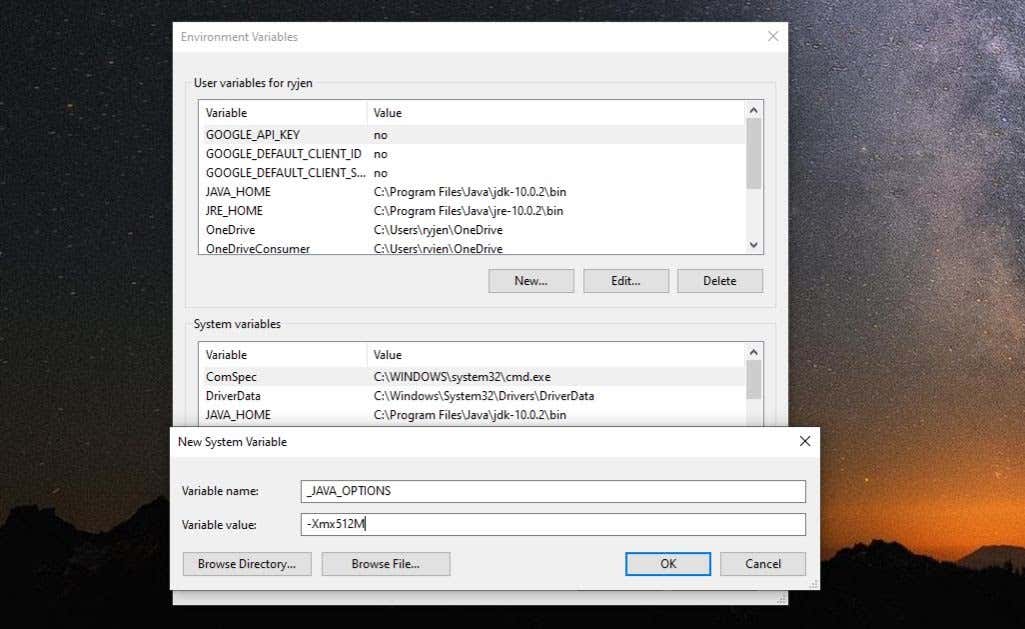
5. تأیید و سپس تأیید را دوباره انتخاب کنید.
این حافظه مجاز برای جاوا را روی 512 مگابایت تنظیم می کند. تغییر تنظیمات بلافاصله اعمال می شود، بنابراین برنامه جاوا خود را مجدداً راه اندازی کنید و ببینید آیا خطا همچنان ظاهر می شود یا خیر. اگر انجام شد، فرآیند بالا را تکرار کنید اما با تنظیم مقدار -Xmx1024M به جای آن، حافظه را به 1024 مگابایت افزایش دهید.
جاوا را به عنوان مدیر اجرا کنید
گاهی اوقات خطاهای ماشین مجازی می تواند ناشی از عدم وجود حقوق مدیریت مناسب در رایانه شخصی ویندوز شما باشد. برای اینکه ببینید آیا این مشکل است، برنامه جاوا را در رایانه شخصی خود روی به عنوان مدیر سیستم اجرا شود تنظیم کنید.
1. دکمه Start را انتخاب کنید و Java را تایپ کنید. فلش سمت راست کنار آن را انتخاب کنید و باز کردن مکان فایل را انتخاب کنید.

2. روی فایل اجرایی جاوا کلیک راست کرده و Properties را انتخاب کنید.

3. برگه سازگاری را انتخاب کنید و کادر انتخاب اجرای برنامه به عنوان سرپرست را فعال کنید.
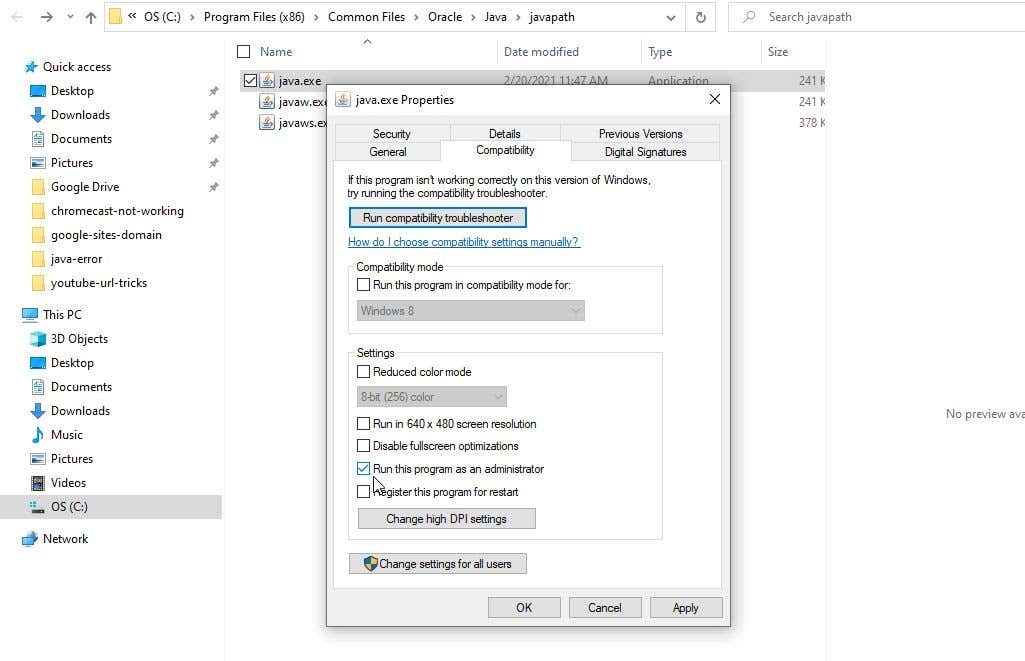
OK را انتخاب کنید. اکنون، دفعه بعد که جاوا اجرا شود، از حقوق کامل سرپرست برخوردار خواهد بود.
جاوا را حذف و دوباره نصب کنید
در نهایت، اگر همه چیز شکست خورده باشد، ممکن است نصب جاوا معیوب باشد.
1. منوی Start را انتخاب کنید، افزودن یا حذف برنامه ها را تایپ کنید و افزودن یا حذف برنامه ها تنظیمات سیستم را انتخاب کنید.
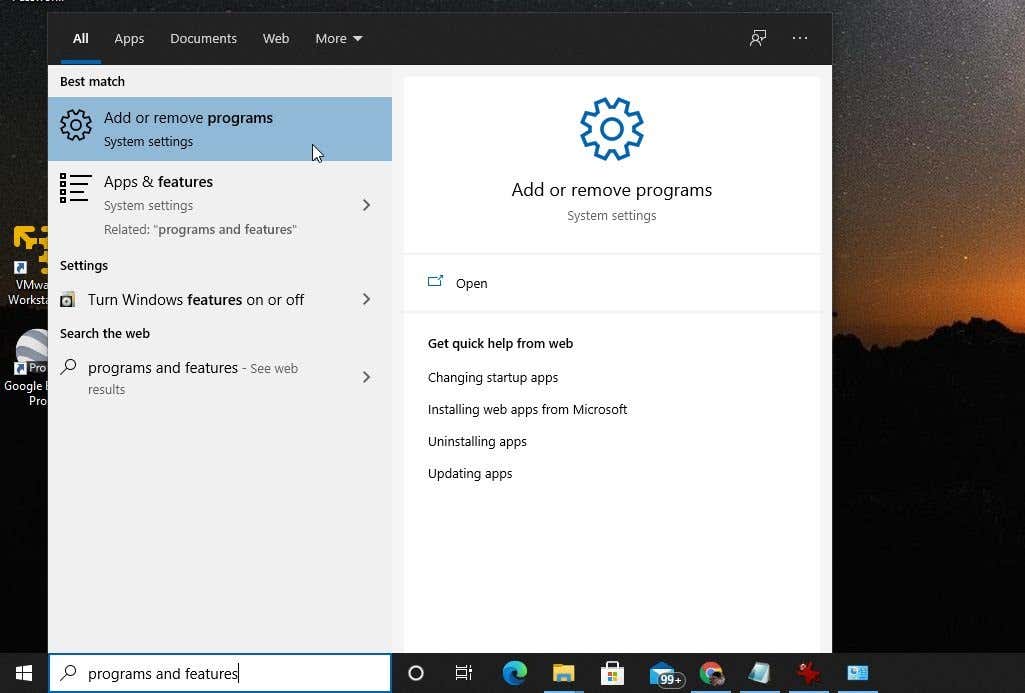
2. در برنامهها و ویژگیها، به جاوا بروید، آن را انتخاب کنید و حذف نصب را انتخاب کنید.
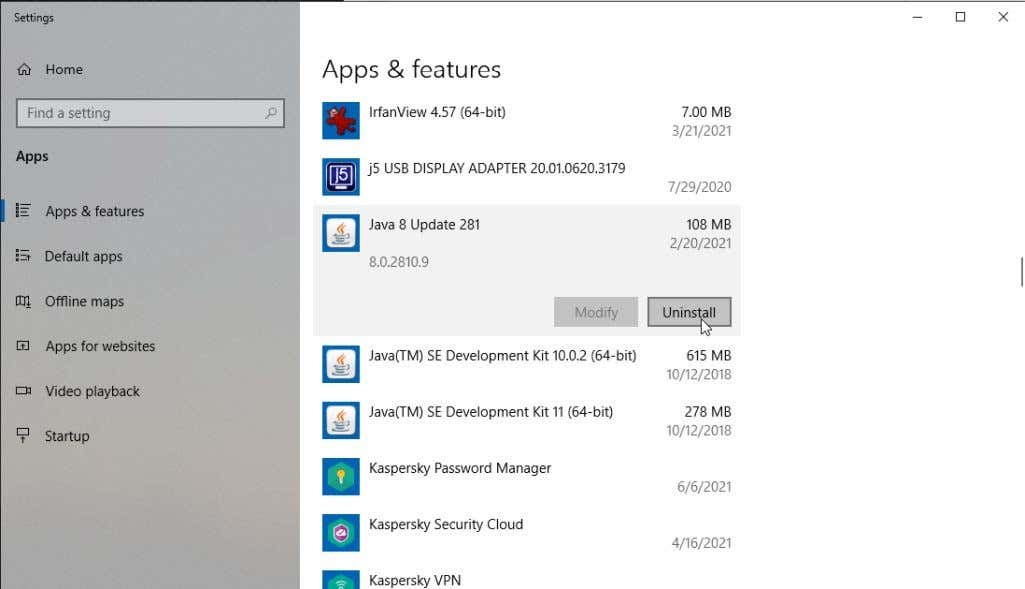
3. برای تأیید بله را انتخاب کنید و یک بار جاوا به طور کامل حذف شده است ، ویندوز را مجدداً راه اندازی کنید.
4. آخرین نسخه جاوا را دانلود کنید برای سیستم شما. مطمئن شوید که اگر سیستم شما 32 بیتی است 32 بیت یا اگر کامپیوتر شما 64 بیت است 64 بیت را انتخاب کنید. اگر مطمئن نیستید که کدام سیستم را دارید، مطمئن شوید که ابتدا نوع سیستم خود را بررسی کنید را دارید.
5. پس از دانلود روی فایل نصب دوبار کلیک کنید. دکمه نصب را برای راه اندازی فرآیند نصب جاوا انتخاب کنید.
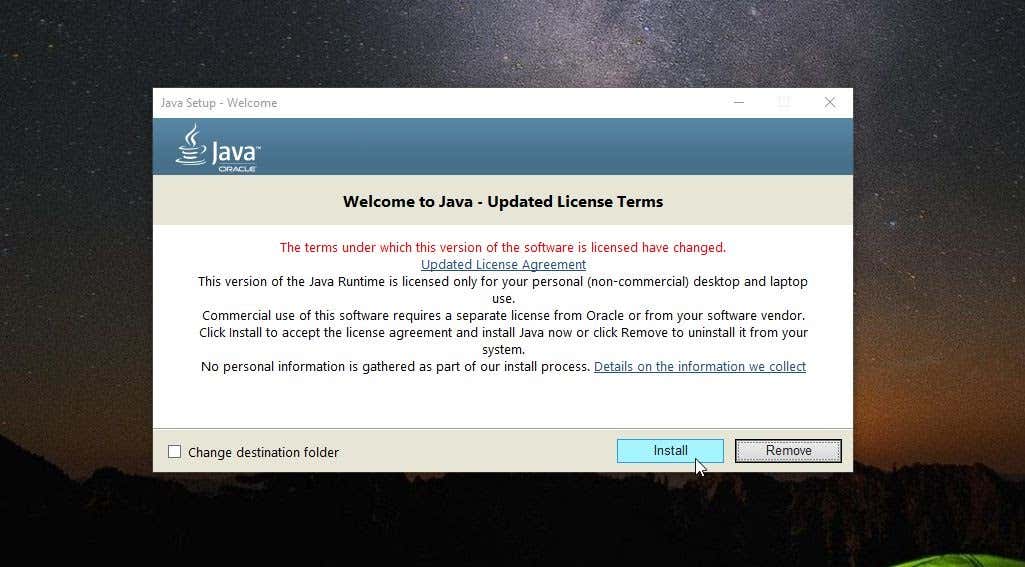
بقیه جادوگر را طی کنید و پس از اتمام نصب جاوا، سیستم ویندوز خود را مجددا راه اندازی کنید.
پاک کردن «نمیتوان ماشین مجازی جاوا ایجاد کرد»
امیدواریم که در چند قدم اول بتوانید خطا را پاک کنید و مجبور نباشید جاوا را دوباره نصب کنید. با این حال، نصب مجدد جاوا یک فرآیند به اندازه کافی سریع است و باید برنامه های جاوا شما را دوباره به آرامی اجرا کند..
آیا راهحل دیگری وجود داشت که با این خطا کار کرد؟ آنها را در بخش نظرات زیر با ما به اشتراک بگذارید!
.